Win10系统玩绝地求生提示虚拟内存不足的解决方法
时间:2017-12-25 来源:互联网 浏览量:
Win10系统运行绝地求生大逃杀提示虚拟内存不足怎么办?有玩家反映说电脑打开绝地求生大逃杀后就会提示虚拟内存不足,该怎么解决?下面给大家介绍Win10系统设置虚拟内存的具体操作步骤。
一、设置虚拟内存
1、右键“我的电脑”,在打开的页面中,选择“属性”。
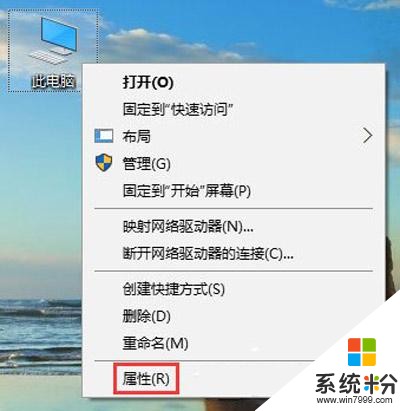
2、在打开的“系统”页面中,点击“高级系统属性”。
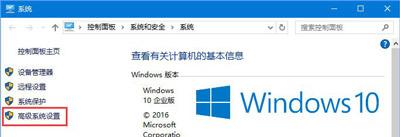
3、在“系统属性”页面中,点击“性能”框中的“设置”。
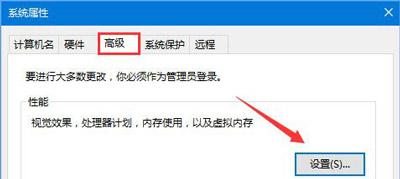
4、在“性能选项”页面中,点击“虚拟内存框”中的“更改”。
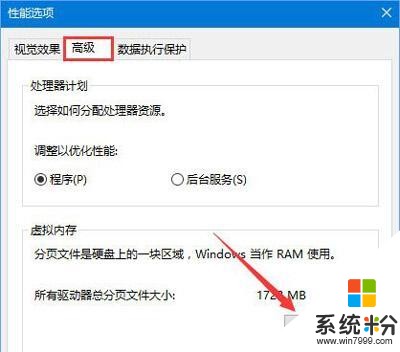
5、把“虚拟内存”页面中“自动管理所有驱动器的分页文件大小”前面的勾去掉,再选择另外一个的D盘或I盘,点击“系统管理大小”,再点击“设置”。
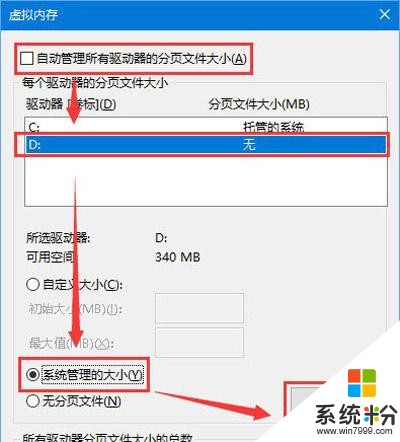
6、最后点击“确定”,再重启一下电脑就可以了。
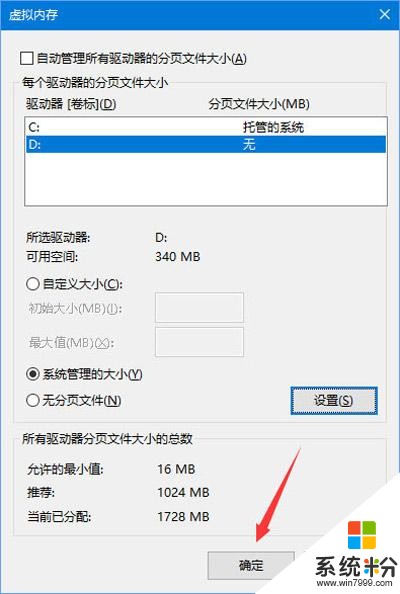
7、设置“虚拟内存”要注意的一点是,你的电脑的硬盘最好是“机械硬盘”,若是“固态硬盘”的话,会损伤硬盘的使用寿命。

二、加装内存条
如果设置不了“虚拟内存”的话,可以再加装一个内存条。
我要分享:
相关资讯
- Win10系统绝地求生提示BATTLEGROUNDS Crash Reporter的解决方法
- 升级win7或win10系统后玩绝地求生吃鸡没反应的用户来看看!
- 关于火影笔记本WIN10系统玩CF, 两边有黑屏解决方法
- Win10打开绝地求生大逃杀提示无法连接更新服务器解决方法
- Win10系统玩DNF地下城与勇士硬盘占用100%的优化方法
- Win10系统打开Photoshop提示配置错误16的解决方法
- Win10绝地求生大逃杀bad_module_info已停止工作怎么解决?
- Win10系统运行战魂游戏经常卡死的解决方法
- Win10系统登录微软帐户提示内部服务错误500怎么办
- Win10系统MindManager软件提示mfc120u.dll文件丢失的解决方法
热门手机应用
